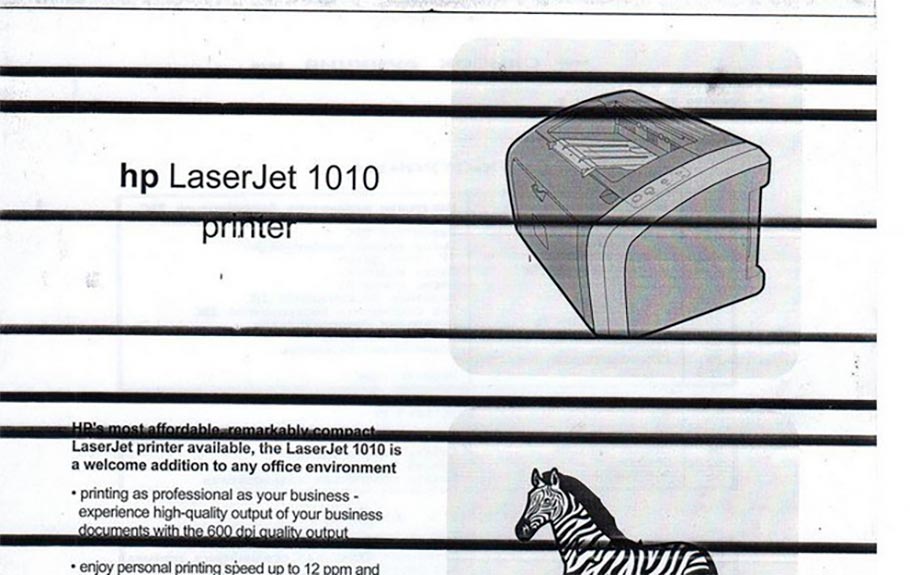С ситуацией, когда принтер не видит картридж, сталкивались многие пользователи, которые покупали совместимые расходники. Это не означает, что аналоговые картриджи хуже оригинальных, просто нужно понимать особенности современных расходных материалов и не совершать ошибок при установке. Разберем разные варианты, что делать, если случилась такая проблема.
Почему принтер не распознает картридж
Прежде, чем сдавать принтер вместе с картриджем в сервисный центр, лучше сначала попытаться выяснить причину неполадки самостоятельно. Скорее всего вам удастся устранить проблему и запустить оргтехнику в работу. Сначала рассмотрим самые распространенные ситуации, из-за которых пользователям не удается запустить в работу аналоговый картридж, после этого разберем разные способы устранения проблемы.
1. Автоматический запуск системы защиты
Современные чипы с микросхемами содержат зашифрованную информацию, с помощью которой печатающая техника распознает родные расходники. Если на картридже нет чипа, соответствующего техническим параметрам, то принтер выдаст ошибку и печатать уже не получится.
Производители совместимых расходных материалов тоже постоянно совершенствуют свои технологии, и сегодня в продаже существует множество картриджей с чипами, которые могут расшифровать код и успешно обойти защиту.
Если проблема уже возникла, можно попробовать переустановить микросхему с пустого оригинального картриджа на новый аналоговый расходник. Иногда система выдает информацию о пустом картридже, но в большинстве случаев этот метод работает.
2. Не запустилось автообновление памяти
Для исправной работы необходимо обновление внутренней памяти устройства. Без этого принтер не сможет правильно определять уровень заправки и постоянно будет выдавать ошибку.
К сожалению, даже исправная оргтехника не всегда автоматически обновляет внутреннюю память. В таком случае вам нужно сделать это самостоятельно, для этого следуйте инструкции, указанной в разделе «Что делать, если проблема все еще не устранена».
3. На картридже остались защитные элементы
При транспортировке легко повредить чип или печатающие детали, поэтому производители устанавливают защитные элементы: пленки, крышки, наклейки и др. Их легко не увидеть, особенно, если раньше не приходилось самостоятельно менять картридж. Такая проблема встречается довольно часто, поскольку защитные детали не всегда заметны с первого взгляда.
Если расходник не отображается, извлеките его из принтера и внимательно осмотрите, труднее всего заметить прозрачные пленки. Обычно в инструкциях по эксплуатации содержится пункт об удалении защитных элементов. После удаления пленки, снова вставьте картридж и проверьте его работоспособность.
4. Загрязненный или поврежденный картридж
Если защитные элементы удалены, но устройство не работает, нужно проверить состояние металлических контактов. Это составной элемент картриджа, через который происходит взаимодействие с печатающим устройством. В случае повреждения контактов, принтер не сможет считывать расходник.
Если структура металлического полотна не нарушена, и нет других видимых повреждений расходника, нужно аккуратно протереть плату безворсовой тканью, чтобы удалить загрязнения. Не забудьте осмотреть сам принтер и протереть его контакты, если они тоже загрязнены.
5. Расходник не подходит под слот принтера
Сегодня существует множество различных моделей картриджей, которые очень похожи и отличаются только небольшими деталями и типом заправки, но для печатающей техники — это существенно. Кроме того, в разноцветных принтерах легко установить картридж не на свое место и не увидеть этого.
Обратите внимание! В принтер могут вставляться не только картриджи, но и термопленка, фотобарабан или иной расходник с краской. Их легко перепутать, из-за чего печатающая техника работать не будет.
Выключите принтер, извлеките новые картридж и проверьте соответствуют ли они своим цветам в слотах и характеристикам устройства. После этого вставьте расходники на свои места и снова запустите принтер.
6. Неправильная установка расходника
Если печатающая техника не видит картридж, возможно чип неплотно прилегает к контактам. Чтобы правильно вставить расходник в струйный принтер, его нужно защелкнуть в слоте. Если этого не делать, система будет выдавать ошибку. Если при установке не слышно щелчка, проверьте исправность крепления.
В лазерных устройствах нет креплений, которые могут сломаться. Если принтер не видит расходник, значит поврежден чип или контакты оргтехники.
7. Обновление программного обеспечения удаляет данные чипа
После очередного обновления ПО может возникнуть ошибка «Картридже не распознан», «Закончилась краска» или «Картридж не совместим». Это означает, что производители добавили в ПО блокировку расходника от другого изготовителя. Далее пойдет речь о решении данной проблемы.
Законна ли блокировка совместимых картриджей?
По закону изготовители оригинальных устройств не могут запретить покупателям использовать комплектующие от других производителей. Но они успешно обходят этот запрет, постоянно выпуская легальные обновления с блокировщиками.
Официально анти-контрафактная защита направлена на блокировку подделок, которые могут навредить оргтехнике. В действительности под действие таких программ попадают вполне легальные аналоговые или дозаправленные оригинальные расходники.
Это проблему можно избежать, если знать о ней заранее. Прежде, чем вставить новый расходник, отключите автоматическое обновление. Кликните на иконку принтера правой кнопкой мыши, перейдите в раздел Настройки обновления ПО и отключите автоматическое обновление. После этого можно извлечь старый расходник и установить новый.
Что делать, если проблема все еще не устранена?
Попробуйте самостоятельно очистить память устройства:
-
1. Вставьте старый расходник обратно и оставьте технику на 10 минут.
-
2. Снова замените старый картридж на новый. Если проблема не решена, действуйте дальше.
-
3. Достаньте новый картридж и выключите принтер кнопкой питания.
-
4. Отключите провод от розетки и оставьте оргтехнику на 15 минут.
-
5. Включите шнур в розетку, но не запускайте устройство.
-
6. Вставьте новый расходник.
-
7. Включите принтер и дождитесь запуска системы.
Важно! Ни в коем случае не нарушайте очередность пунктов 3 и 4. Если отключить технику кнопкой, вместо выключения можно запустить спящий режим, тогда перезапуска системы не произойдет. Если выдернуть вилку из розетки без отключения питания, может произойти сброс ПО.
Бывают ситуации, когда указанные методы не помогают, в таком случае отправьте оргтехнику в ремонт или изучите каталог совместимых расходников для вашего устройства и купите новый картридж.
Если возникли сложности с выбором подходящего расходника, напишите менеджерам нашего магазина Rasxodki.shop, чтобы узнать какой картридж подходит для вашего принтера.
Читать также

От выбора подходящего огнетушителя и правильного размещения зависит безопасность сотрудников и сохранность имущества. Далее рассмотрим, как правильно выбрать огнетушитель для офиса, чтобы в случае опасности спасти ценные документы или технику и не допустить распространение пламени в случае пожара.